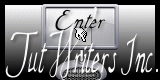Halloween World

Puedes encontrar el tutorial original aqui
Merci Titoune de m'avoir autorisé à traduire tes tutoriels
Gracias Titoune por dejarme traducir tus tutoriales
Tanto el tutorial como su traducción están registrados en twi
Para su realización nos hará falta:
Material
Filtros:
Graphics plus / Cross shadow
Penta com / Color dot
Mehdi / Sorting Tiles
Adjust / Variations
Encontrarás estos filtros aquí
Y también aquí
Abrir los tubes en el Psp. Duplicarlos (Shift+D) y cerrar los originales
*** Nota ***
Este tutorial ha sido realizado en el sistema operativo Windows 7 (Seven)
La mayor parte de los filtros usados están importados en los Filtros Unlimited 2. Si trabajas este tutorial con los filtros no importados, es posible que los efectos queden muy diferentes
Si quieres puedes ayudarte de la regla para situarte en la realización del tutorial
Marcador (Arrastra con el raton)

Comencemos
No te olvides de guardar tu trabajo contínuamente
1.-
En la Paleta de Colores y Texturas colocar en Primer Plano el color #f7b843
Y en Segundo Plano el color #f06c33
2.-
Abrir una imagen transparente de 750 x 600 pixeles
Selecciones_ Seleccionar todo
3.-
Activar la imagen sinedot4
Edición_ Copiar
Edición_ Pegar en la selección
Selecciones_ Anular selección
4.-
Activar el tube muras_copies
Edición_ Copiar
Edición_ Pegar como nueva capa
No desplazar ni modificar
5.-
Activar el tube l'élément 0012
Edición_ Copiar
Edición_ Pegar como nueva capa
Colocar en la parte inferior derecha
6.-
Efectos_ Efectos 3D_ Sombra en el color #330fa3
3_ 3_ 30_ 3
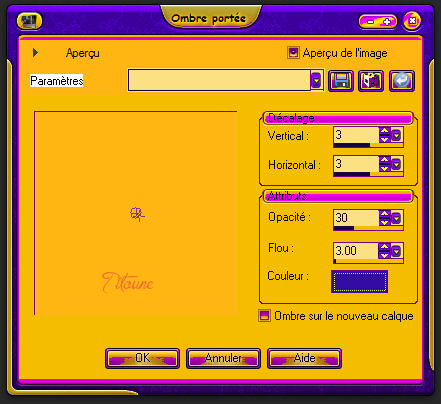
Repetir la sombra con los valores en negativo
-3_ -3_ 30_ 3
7.-
Activar el tube l'élément 007
Edición_ Copiar
Edición_ Pegar como nueva capa
Imagen_ Espejo
Colocar en la parte superior derecha
Efectos_ Efectos 3D_ Sombra
Mismos valores que la vez anterior
8.-
Activar el tube titoune_coins
Edición_ Copiar
Edición_ Pegar como nueva capa
9.-
Activar el tube 002
Edición_ Copiar
Edición_ Pegar como nueva capa
Colocar en la parte inferior derecha de la imagen
10.-
Efectos_ Efectos 3D_ Sombra
Mismos valores que la vez anterior
11.-
Capas_ Nueva capa de trama
Llenar con el color #67316a
(o un color elegido en vuestro trabajo)
12.-
Efectos_ Complementos_ Graphics plus / Cross shadow
Valores por defecto y los dos últimos valores: 50 / 128
13.-
Selecciones_ Seleccionar todo
Selecciones_ Modificar_ Contraer_ 2 pixeles
Clic Del en vuestro teclado
Selecciones_ Invertir
14.-
Efectos_ Complementos_ Penta com / Color dot
valores por defecto
Efectos_ Efectos de contorno_ Realzar
Selecciones_ Anular selección
15.-
Efectos_ Efectos 3D_ Sombra
Mismos valores que la vez anterior
16.-
Activar el tube que habéis elegido
Edición_ Copiar
Edición_ Pegar como nueva capa´
17.-
Imagen_ Cambiar de tamaño_ Redimensionar al 65%
Todas las capas sin seleccionar
Colocar como en el modelo original
18.-
Efectos_ Efectos 3D_ Sombra
Mismos valores que la vez anterior
19.-
Situaros sobre la capa de trama 1
Edición_ Copiar
Selecciones_ Seleccionar todo
Imagen_ Recortar selección
Selecciones_ Anular selección
20.-
Imagen_ Tamaño del lienzo_ 800x650 pixeles
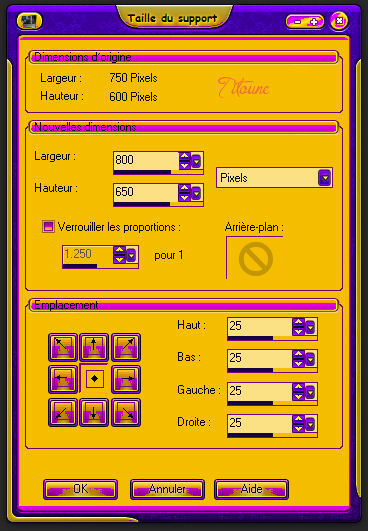
21.-
Capas_ Nueva capa de trama
Capas_ Organizar_ Desplazar hacia abajo
Selecciones_ Invertir
Edición_ Pegar en la selección
Capas_ Duplicar
22.-
Ajustar_ Desenfocar_ Desenfoque Gaussiano_ 30
23.-
Efectos_ Efectos 3D_ Biselado interior
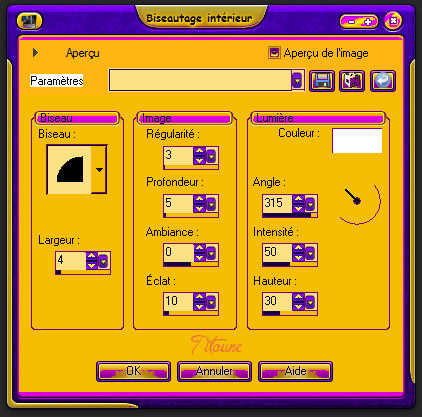
24.-
Efectos_ Efectos de Textura_ Plastilina
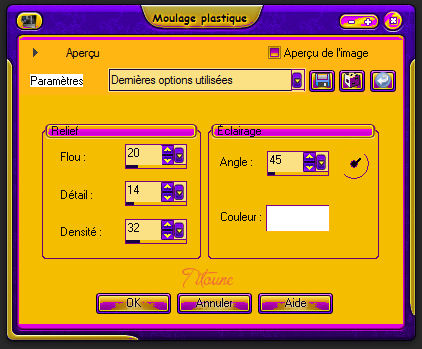
25.-
Efectos_ Complementos_ Mehdi / Sorting Tiles
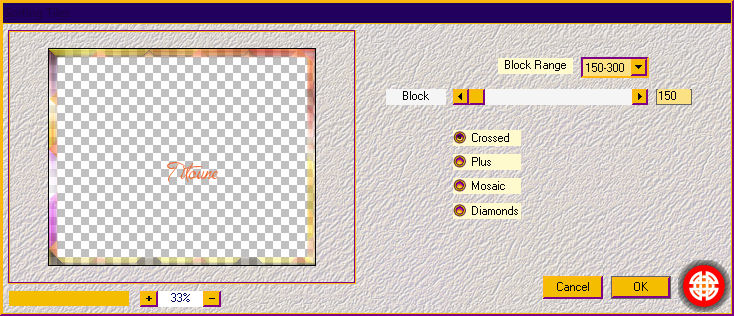
Selecciones_ Anular selección
26.-
Capas_ Nueva capa de trama
Capas_ Organizar_ Enviar al frente
27.-
Llenar con el color #67316a
(un color elegido en vuestro trabajo)
28.-
Efectos_ Complementos_ Graphics plus / Cross shadow
Mismos valores que la vez anterior
Selecciones_ Modificar_ Contraer_ 2 pixeles
Clic Del en vuestro teclado
Selecciones_ Invertir
29.-
Efectos_ Complementos_ Penta com / Color dot
valores por defecto
Efectos_ Efectos de Contorno_ Realzar
Selecciones_ Anular selección
30.-
Efectos_ Efectos 3D_ Sombra
Mismos valores que la vez anterior
Firmar vuestro trabajo en nueva capa
Animación
31.-
Situaros sobre la capa de trama 1
Edición_ Copia fusionada
Abrir el programa Animation Shop
Edición_ Pegar como nueva animación
32.-
Regresar al Psp
Efectos_ Complementos_ Adjust / Variations
1 clic sobre original
1 clic sobre Darker
Edición_ Copia fusionada
En el animation Shop
Edición_ Pegar después del marco activo
33.-
Regresar al Psp
Anular la última operación
34.-
Efectos_ Complementos_ Adjust / Variations
1 clic sobre Darker
Edición_ Copia fusionada
En el animation Shop
Edición_ Pegar después del marco activo
35.-
Edición_ Seleccionar todo
Animación_ Propiedades de la imagen
Poner la velocidad en 15
Lanzar la animación
Si todo es correcto y te gusta
Guardar en formato Gif
Hemos terminado nuestro trabajo
Espero que hayas disfrutado haciéndolo tanto como yo creándolo
Si tienes algún problema contacta con Titoune o en el correo de la web
El grupo PSP de Titoune
La Danse des Pinceaux
Titoune
Creado el 6 de octubre de 2011